對於優先考慮安全性和效率的人來說,qBittorrent 是一款可靠的 torrent 用戶端。本指南將詳細介紹 qBittorrent 在 Debian 12 Bookworm、Debian 11 Bullseye 或 Debian 10 Buster 上的安裝過程,並介紹設定 qBittorrent-nox(配備 WebUI 的版本)的步驟。
讓我們快速了解 qBittorrent 安裝方法之間的一些根本差異:
qBittorrent 桌面版的優勢:
- 使用者友善的介面:提供直覺且易於導航的圖形介面。
- 清潔體驗:作為開源軟體,它沒有廣告和不必要的捆綁軟體。
- 功能豐富:包括順序下載、頻寬調度等。
qBittorrent-nox 的好處:
- 針對無頭系統進行了最佳化:專為最小化資源使用而設計,非常適合受限系統。
- 網頁介面:允許透過基於網路的介面進行操作。
- 遠端管理:透過其 Web 介面促進伺服器和遠端系統的管理。
qBittorrent 對透明度和安全性的承諾在其開源性質和積極開發中顯而易見。對於那些尋求在 torrent 用戶端中兼具功能和用戶友好性的人來說,qBittorrent 仍然是首選,它以社區驅動的方法為後盾,可確保其始終滿足用戶需求。
現在轉到有關安裝 BitTorrent 軟體的主要文章。
方法一:安裝qBittorrent桌面版
在本節中,我們將深入研究在 Debian 系統上安裝 qBittorrent 桌面用戶端並首次初始化。必須讓您的系統保持最新狀態,以避免衝突並確保與 qBittorrent 安裝的兼容性。
在安裝 qBittorrent 之前更新 Debian。
更新系統軟體包清單並升級已安裝的軟體包可確保您透過執行以下命令使用最新的軟體:
sudo apt update
sudo apt upgrade如果升級涉及更新許多軟體包或 Linux 內核,明智的做法是重新啟動系統以使更改生效。
sudo reboot透過APT指令安裝qBittorrent Desktop
使用更新的系統,您可以安裝 qBittorrent。這個多功能桌面用戶端可以直接從 Debian 儲存庫安裝。執行以下指令安裝qBittorrent:
sudo apt install qbittorrent此命令將從 Debian 儲存庫檢索最新的 qBittorrent 軟體包並將其安裝在您的系統上。
啟動 qBittorrent 桌面用戶端
成功安裝 qBittorrent 後,就可以啟動該應用程式了。您可以透過執行以下命令從終端機執行此操作:
qbittorrent這將啟動 qBittorrent 用戶端,您現在就可以管理您的種子了。
如果您喜歡圖形介面,您可以從系統的應用程式選單啟動 qBittorrent。為此,請按照下列步驟操作:
Activities > Show Applications > qBittorrent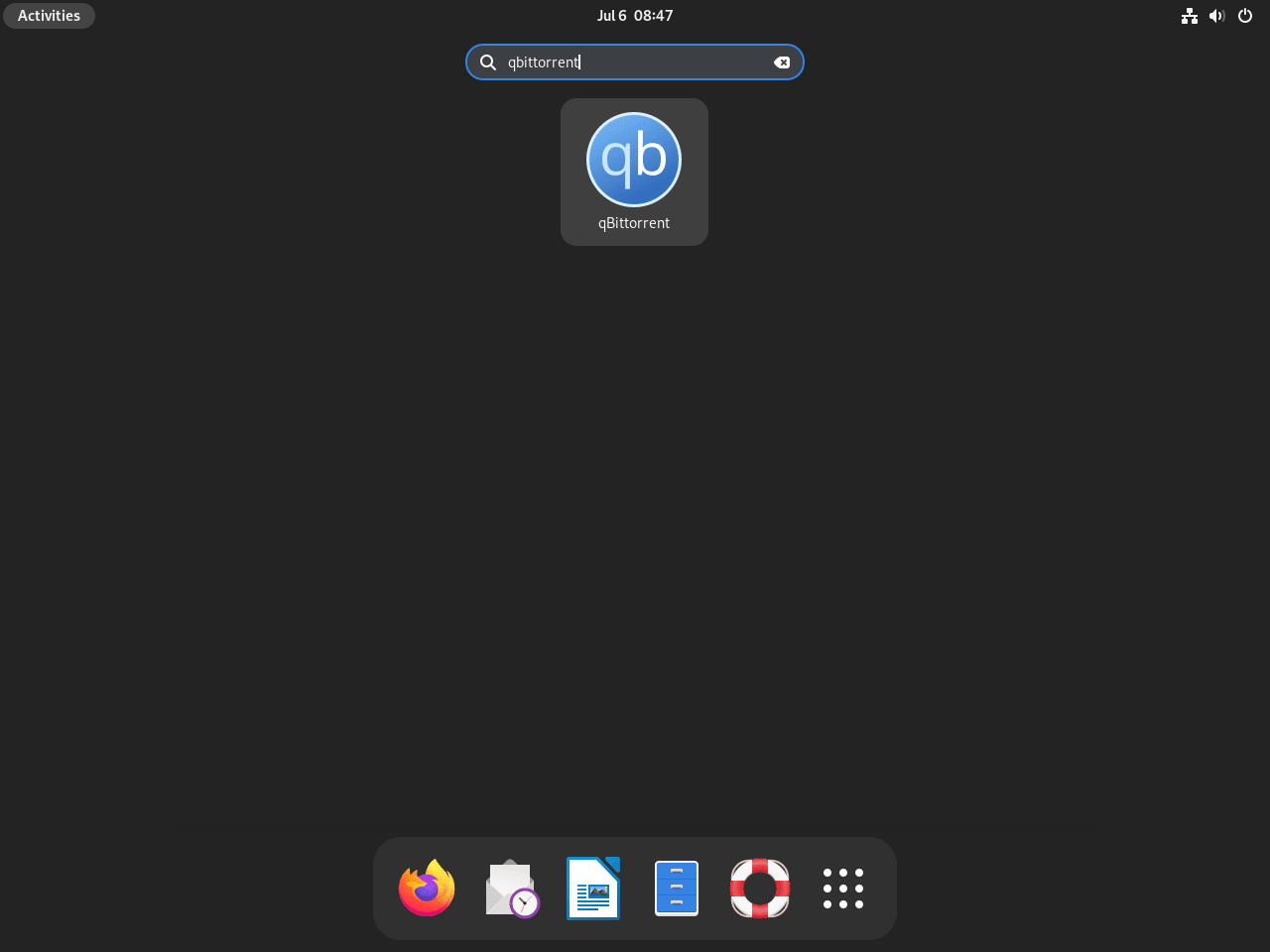
閱讀 qBittorrent 的法律聲明
當您第一次啟動 qBittorrent 時,將會出現一條法律聲明。此通知有助於保護 qBittorrent 免受與 torrent 共享相關的法律問題的影響。您同意該通知後,qBittorrent的主視窗將會打開,您可以開始使用該軟體。
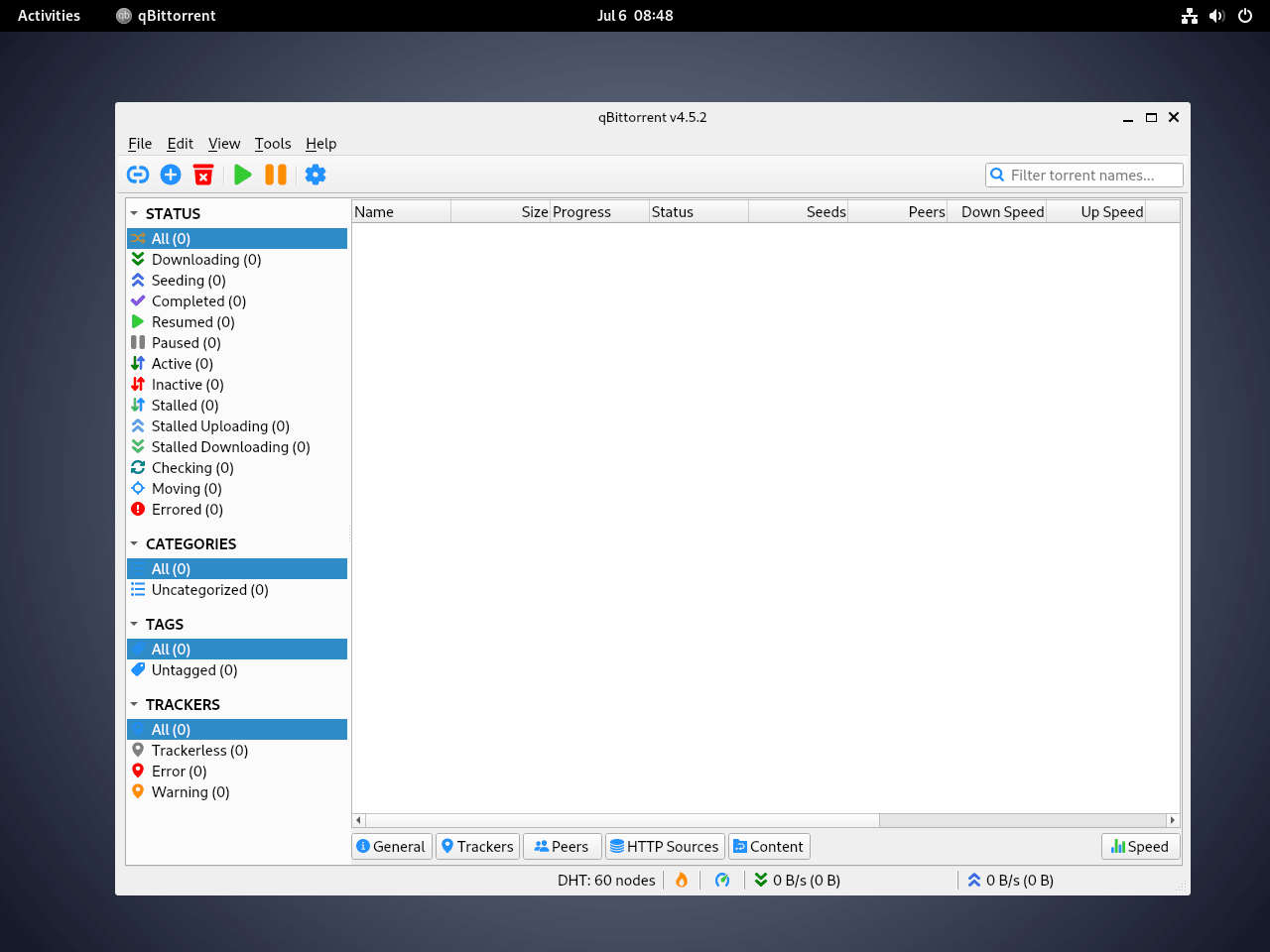
方法 2:安裝 qBittorrent-nox(伺服器/Web-UI)
在本節中,我們將重點放在安裝 qBittorrent-nox,這對於在無頭 Debian 伺服器或遠端存取桌面上運行 qBittorrent 特別有益。 WebUI 介面可以透過網頁瀏覽器有效管理 qBittorrent。
透過APT指令安裝qBittorrent-nox
首先使用以下指令安裝 qBittorrent-nox。專為無頭系統量身定制,可在預設位置存取Web介面 http://localhost:8080.
sudo apt install qbittorrent-nox為 qBittorrent 建立專用系統使用者和群組
為了增強安全性,qBittorrent-nox 應以非特權使用者身分運作。建立 systemd 服務單元可以促進這一點,因為它在背景運行並在系統啟動時初始化。
執行以下指令為 qBittorrent-nox 建立使用者和群組:
sudo adduser --system --group qbittorrent-nox這 --system 標誌指定這是系統用戶,不具備一般用戶的全部功能。
將您的使用者名稱新增至 qBittorrent-nox 群組
若要授予您的使用者帳戶必要的權限,請將其新增至 qbittorrent-nox 團體:
sudo adduser your-username qbittorrent-nox代替 your-username 使用您的實際用戶名。
為 qBittorrent-nox 建立 Systemd 服務文件
建立一個新的 systemd 服務檔案來定義 qBittorrent-nox 服務該如何運作:
sudo nano /etc/systemd/system/qbittorrent-nox.service在文件中輸入以下內容:
[Unit]
Description=qBittorrent Command Line Client
After=network.target
[Service]
Type=forking
User=qbittorrent-nox
Group=qbittorrent-nox
UMask=007
ExecStart=/usr/bin/qbittorrent-nox -d --webui-port=8080
Restart=on-failure
[Install]
WantedBy=multi-user.target按下儲存並關閉文件 CTRL+O 其次是 CTRL+X.
重新載入 Systemd 守護程式
若要啟動新服務,請重新載入 systemd 守護程式:
sudo systemctl daemon-reload啟動並啟用 qBittorrent-nox
現在,啟動 qBittorrent-nox 服務並使其在啟動時啟動:
sudo systemctl start qbittorrent-nox
sudo systemctl enable qbittorrent-noxsudo systemctl enable qbittorrent-nox檢查狀態以確保服務順利運作是一個很好的做法:
systemctl status qbittorrent-nox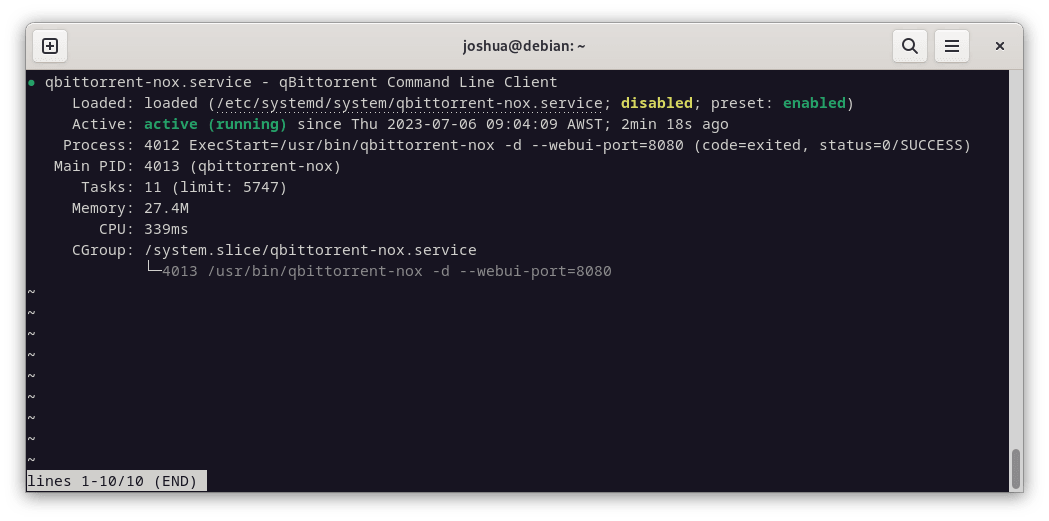
如果您發現錯誤,最常見的問題是 qbittorrent-nox 服務無法建立所需的目錄。若要解決此問題,請執行以下命令:
sudo mkdir /home/qbittorrent-nox
sudo chown qbittorrent-nox:qbittorrent-nox /home/qbittorrent-nox
sudo usermod -d /home/qbittorrent-nox qbittorrent-nox然後啟動或重新啟動服務:
sudo systemctl start qbittorrent-nox存取 qBittorrent Web UI
透過瀏覽器存取 qBittorrent Web UI,輸入伺服器的內部 IP 位址,然後輸入連接埠號碼 (8080),例如 192.168.55.156:8080。如果在本地運行,請使用 127.0.0.1:8080.
請記住,預設使用者名稱是 行政, 密碼是 管理員管理員。
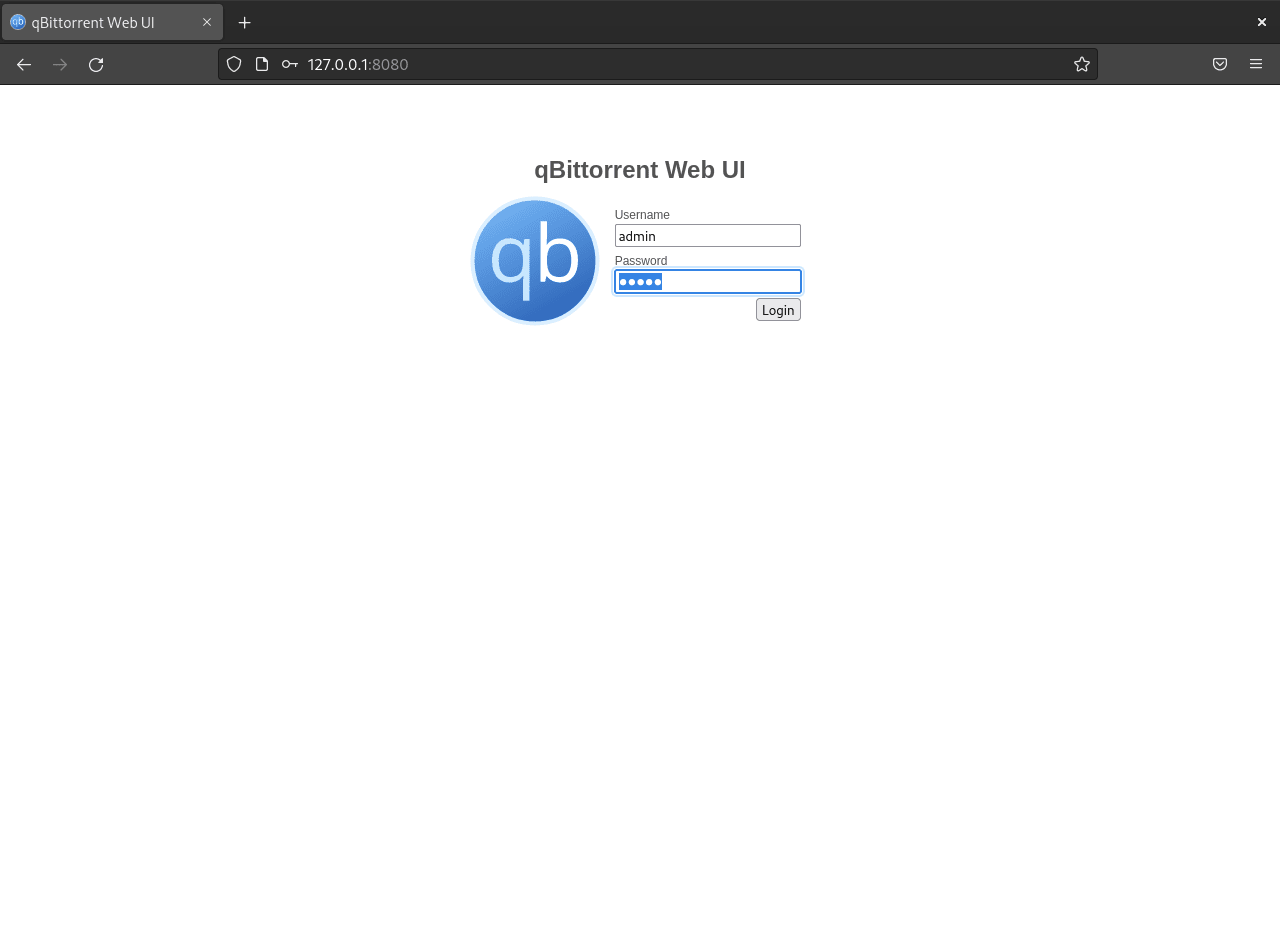
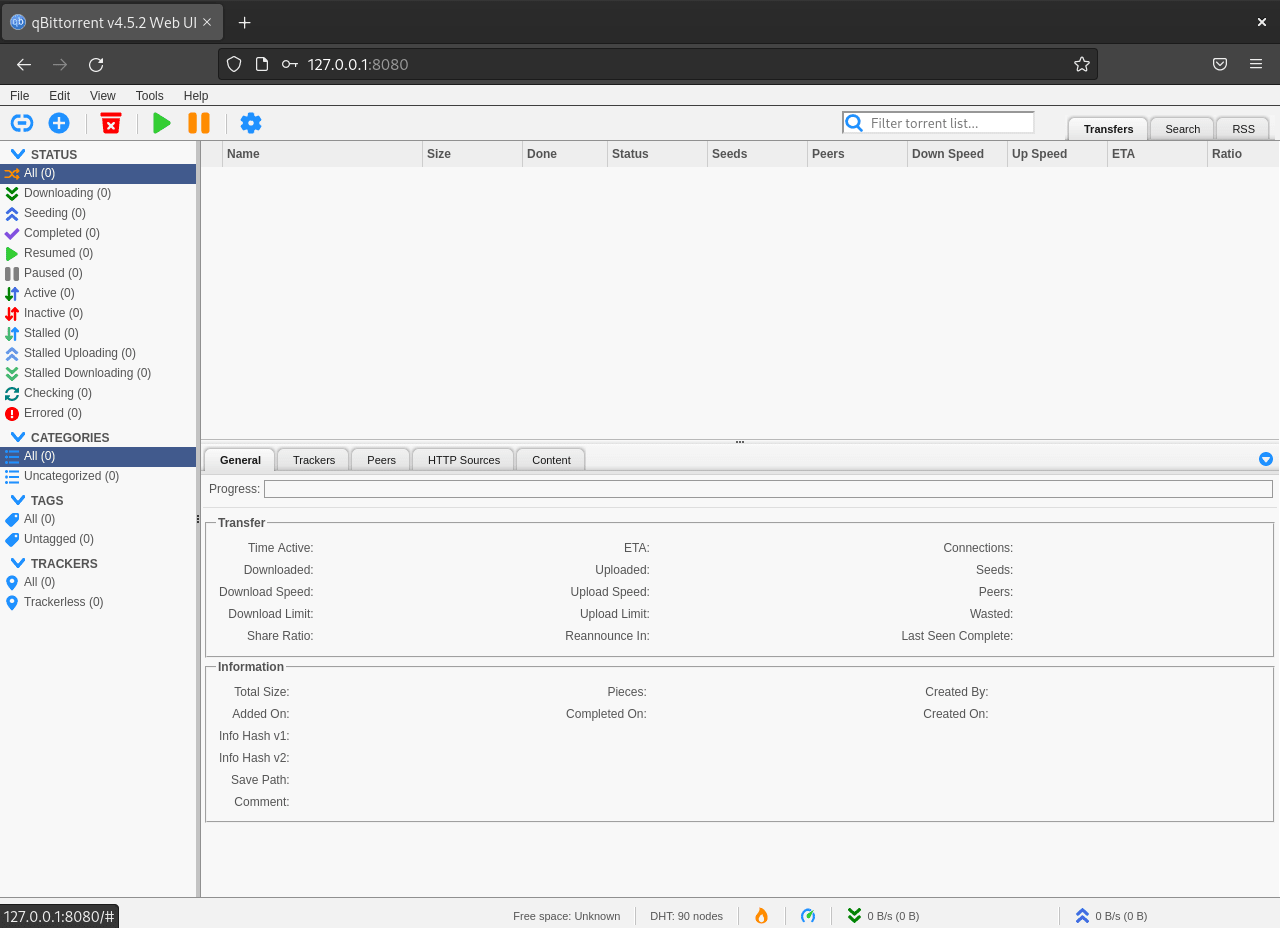
出於安全目的,更改預設登入憑證至關重要。瀏覽 Tools > Options > Web UI > Authentication 在 Web 使用者介面中。在這裡,您可以設定自訂使用者名稱和密碼。
此步驟可確保您的 qBittorrent Web UI 是安全的,並且只有具有適當憑證的個人才能存取。
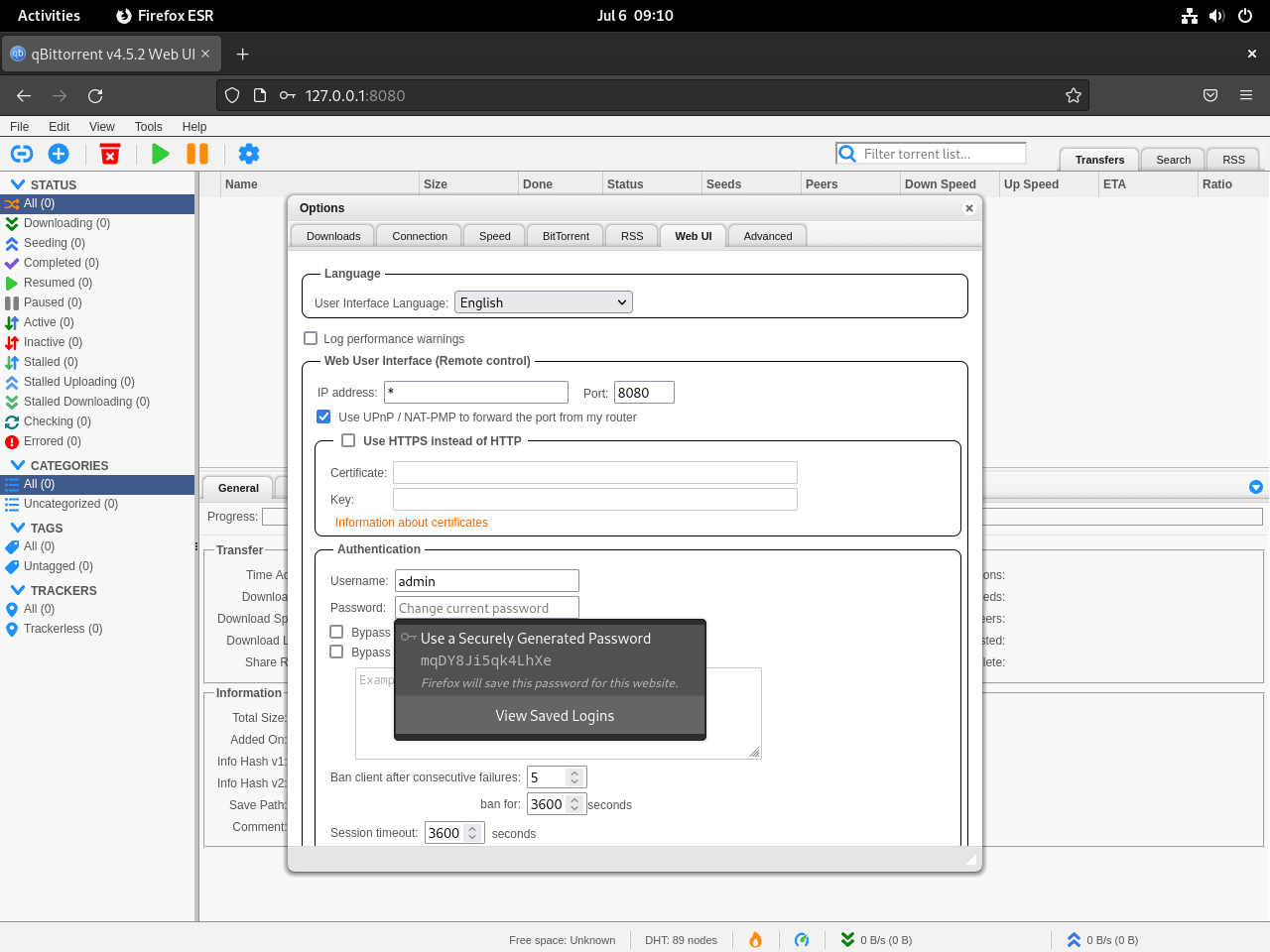
qBittorrent 的附加指令
更新 qBittorrent 或 qBittorrent-nox
若要檢查 qBittorrent 或 qBittorrent-nox 的更新,請使用下列指令:
sudo apt update如果 qBittorrent 或 qBittorrent-nox 有可用更新,您應該使用以下命令繼續升級:
sudo apt upgrade刪除 qBittorrent 或 qBittorrent-nox
想要卸載 qBittorrent 或 qBittorrent-nox 的原因可能有很多,例如係統資源管理或切換到替代應用程式。無論出於何種原因,請遵循這個簡單的過程。
若要解除安裝 qBittorrent,請輸入以下指令:
sudo apt remove qbittorrent如果您已經安裝了 qBittorrent-nox(無頭變體),您可以使用以下命令將其刪除:
sudo apt remove qbittorrent-nox結論
在本指南中,我們逐步完成了在 Debian 版本 10、11 和 12 上安裝和管理 qBittorrent 的全面步驟。此外,我們強調建立一個 systemd 服務,確保 qBittorrent-nox 在後台無縫運作並在系統啟動時初始化。也詳細介紹了關鍵步驟,例如將使用者新增至 qBittorrent-nox 群組、設定 systemd 服務檔案以及存取 Web UI。
為了獲得最佳的安全性,必須定期更新 qBittorrent 軟體包,以便從最新的修補程式和增強功能中受益。為了增強安全性,請修改 Web UI 的預設憑證。遵守這些準則,您可以在 Debian 平台上實現安全且高效的 qBittorrent 設定。

